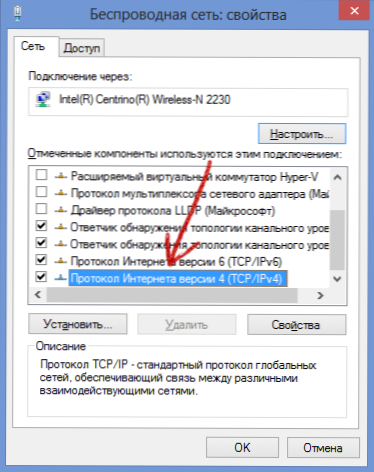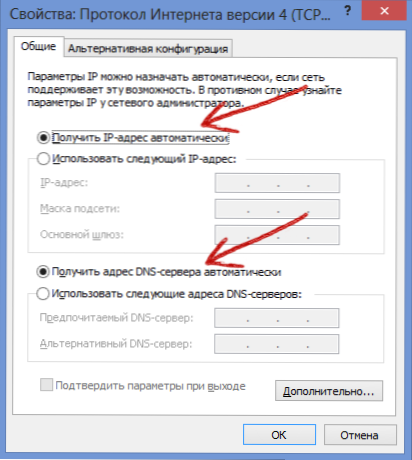Vzhľadom na značný počet materiálov na stránkach v časti "konfigurácia smerovača" sú v komentároch k návodom časté témy rôzne problémy, ktoré sa vyskytujú, keď používateľ narazí na bezdrôtový smerovač. A jeden z najčastejších - smartphone, tablet alebo laptop vidieť smerovač, pripojenie cez Wi-Fi, ale sieť bez prístupu na internet. Čo je zlé, čo robiť, čo by mohlo byť dôvodom? Pokúsim sa na tieto otázky odpovedať tu.
Vzhľadom na značný počet materiálov na stránkach v časti "konfigurácia smerovača" sú v komentároch k návodom časté témy rôzne problémy, ktoré sa vyskytujú, keď používateľ narazí na bezdrôtový smerovač. A jeden z najčastejších - smartphone, tablet alebo laptop vidieť smerovač, pripojenie cez Wi-Fi, ale sieť bez prístupu na internet. Čo je zlé, čo robiť, čo by mohlo byť dôvodom? Pokúsim sa na tieto otázky odpovedať tu.
Ak sa po inovácii na systém Windows 10 alebo pri inštalácii systému objavili problémy s pripojením k internetu cez Wi-Fi, odporúčam vám článok čítať: Wi-Fi pripojenie je obmedzené alebo v systéme Windows 10 nefunguje.
Pozrite tiež: neidentifikovanú sieť Windows 7 (pripojenie na lokálnu sieť) a problémy s konfiguráciou smerovača Wi-Fi
Prvým krokom je pre tých, ktorí práve nastavili smerovač po prvýkrát.
Jeden z najbežnejších problémov pre tých, ktorí sa predtým nestretli s Wi-Fi smerovačmi a rozhodol sa ich nakonfigurovať sami - je, že používateľ úplne nerozumel, ako to funguje.
Väčšina ruských poskytovateľov, aby ste sa pripojili k internetu, musíte spustiť pripojenie na vašom počítači PPPoE, L2TP, PPTP.A zvyk, už nakonfigurovaný smerovač, používateľ ho naďalej spúšťa. Faktom je, že od okamihu, keď bol nakonfigurovaný smerovač Wi-Fi, nie je nutné ho spúšťať, router sám robí to a až potom distribuuje internet na iné zariadenia. Ak ho pripojíte k počítaču, hoci je nakonfigurovaný v smerovači, v dôsledku toho sú možné dve možnosti:
- Chyba pripojenia (spojenie nie je založené, pretože je už stanovené smerovačom)
- Pripojenie je založené - v tomto prípade na všetkých štandardných tarifách, kde je možné iba jedno súčasné pripojenie, internet bude prístupný iba na jednom počítači - všetky ostatné zariadenia sa pripájajú k smerovaču, ale bez prístupu na internet.
Dúfam, že som viac či menej jasne uviedol. Mimochodom, toto je tiež dôvod, prečo je vytvorené spojenie zobrazené v stave "Rozbité" v rozhraní smerovača. tj podstatou je jednoduchá: spojenie je buď na počítači alebo v smerovači - potrebujeme iba to, že v smerovači, ktorý už distribuuje internet do iných zariadení, pre ktoré skutočne existuje.
Zistili sme dôvod, prečo má Wi-Fi pripojenie obmedzený prístup
Než začneme a za predpokladu, že doslova pred polhodinou všetko fungovalo a teraz je pripojenie obmedzené (ak nie - to nie je váš prípad) skúste najjednoduchšiu voľbu - reštartujte smerovač (jednoducho ho odpojte od elektrickej zásuvky a zapnite ju znova) a reštartujte zariadenie ktorý odmieta pripojiť - veľmi často to rieši problém.
Potom opäť pre tých, ktorí nedávno pracovali s bezdrôtovou sieťou a predchádzajúca metóda nepomohla - skontrolujte, či internet funguje priamo cez kábel (obchádzanie smerovača cez kábel poskytovateľa)? Problémy na strane poskytovateľa internetových služieb sú najčastejšou príčinou "pripojenia bez prístupu na internet", aspoň v mojej provincii.
Ak to nepomôže, prečítajte si ďalej.

Aké zariadenie je obviňované z toho, že na internet nie je prístup - smerovač, prenosný počítač alebo počítač?
Prvá je, že ak ste už skontrolovali prácu na internete pripojením počítača priamo pomocou drôtu a všetko funguje, a keď je pripojený cez bezdrôtový smerovač, nie je to ani po reštartovaní smerovača, sú zvyčajne dve možné možnosti:
- Nesprávne nastavenia bezdrôtového pripojenia v počítači.
- Problém s ovládačmi pre bezdrôtový modul Wi-Fi (bežná situácia s prenosnými počítačmi, ktoré nahradili štandardný systém Windows).
- Niečo nie je v poriadku v smerovači (v jeho nastaveniach alebo v niečom inom)
Ak sa ostatné zariadenia, napríklad tablet pripája k sieti Wi-Fi a otvárajú stránky, problém by sa mal vyhľadávať v prenosných počítačoch alebo v počítači. Aj tu sú možné rôzne možnosti: ak ste nikdy nepoužili bezdrôtový internet na tomto notebooku, potom:
- V prípade, že operačný systém, s ktorým bol predaný, je nainštalovaný na prenosnom počítači a nič neinštalujete - nájdite program na správu bezdrôtových sietí v programoch - taký je k dispozícii na notebookoch takmer všetkých značiek - Asus, Sony Vaio, Samsung, Lenovo, Acer a ďalšie , Stáva sa, že aj keď je bezdrátový adaptér pravdepodobne zapnutý v systéme Windows, ale nie v proprietárnom nástroji, Wi-Fi nefunguje. Je pravda, že tu je potrebné poznamenať, že správa je trochu iná - nie že pripojenie bez prístupu na internet.

- Ak bol systém Windows inštalovaný na inom, a ak sa prenosný počítač pripája k iným bezdrôtovým sieťam, prvá vec, ktorú musíte urobiť, je zabezpečiť správne nainštalovanie správneho ovládača na adaptér Wi-Fi. Faktom je, že tie ovládače, ktoré systém Windows inštaluje samostatne počas inštalácie, nie vždy fungujú adekvátne.Preto prejdite na webovú stránku výrobcu prenosného počítača a nainštalujte oficiálne ovládače pre Wi-Fi. To môže vyriešiť problém.
- Možno sa niečo deje s nastaveniami bezdrôtového pripojenia v systéme Windows alebo inom operačnom systéme. V systéme Windows prejdite na Centrum siete a zdieľania vpravo, zvoľte možnosť "Zmeňte nastavenia adaptéra", kliknite pravým tlačidlom na ikonu "Bezdrôtové pripojenie" a v kontextovej ponuke kliknite na položku "Vlastnosti". Zobrazí sa zoznam komponentov pripojenia, v ktorých by ste mali vybrať "Internet Protocol Version 4" a kliknite na tlačidlo "Properties". Uistite sa, že polia "IP adresa", "Predvolená brána" a "Adresa servera DNS" nie sú žiadne položky - všetky tieto parametre by sa mali získať automaticky (v prevažnej väčšine prípadov) a ak telefón a tablet fungujú bežne cez Wi-Fi, máte tento konkrétny prípad).
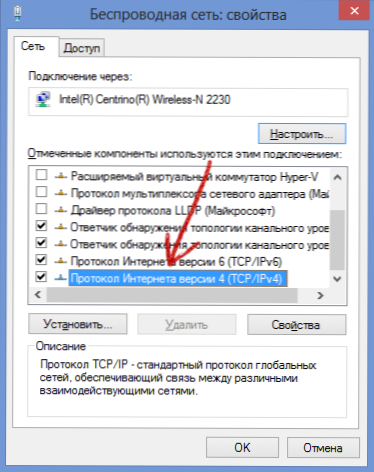
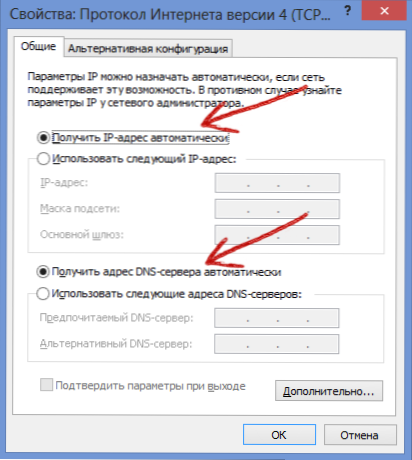
Ak to všetko nepomohlo, potom by ste mali hľadať problém v smerovači. Môže pomôcť zmeniť kanál, typ overovania, oblasť bezdrôtovej siete, štandard 802.11. Za predpokladu, že konfigurácia samotného smerovača bola vykonaná správne. Ďalšie informácie o tomto nájdete v článku Problémy pri nastavovaní smerovača Wi-Fi.